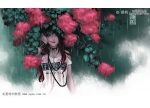ps手繪新版超人教程
2022-12-26 17:46:35
來源/作者: /
己有:48人學習過
8、衣服紋理
(1)創建新文件,設置如下:
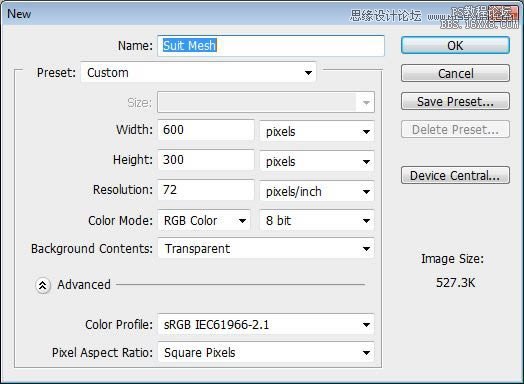
(2)使用橢圓工具(U),在文檔中心畫個圓圈,并用6px的硬邊筆刷描邊
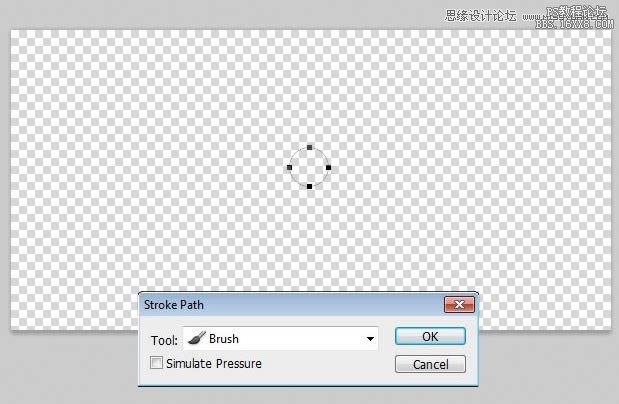
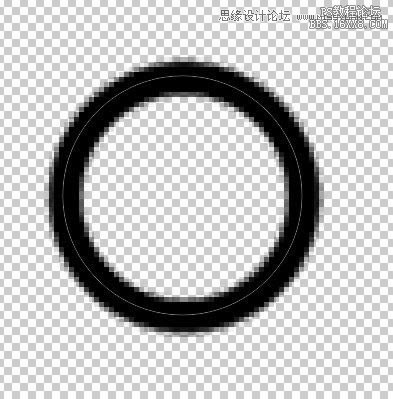
(3)復制剛創建的小圓圈(Ctrl+J)
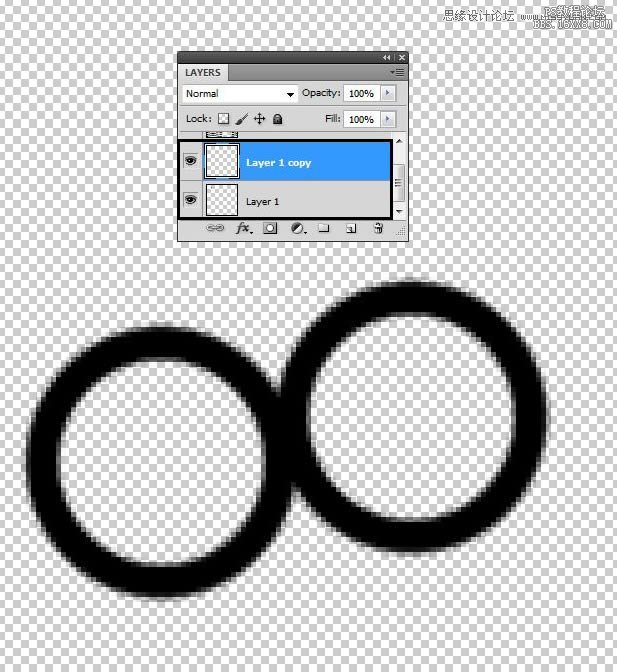
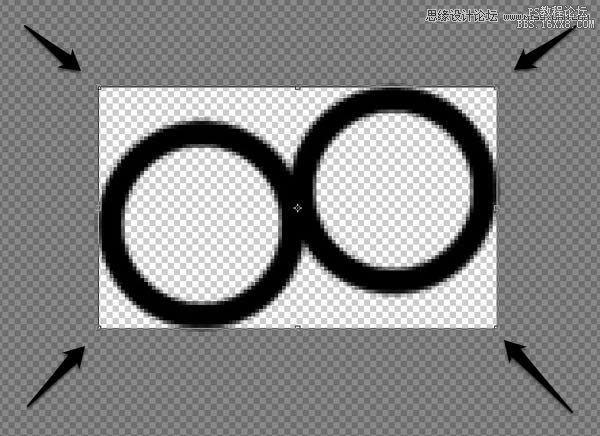
(4)執行“文件>編輯>定義圖案”,命名為“衣服絲網紋理”
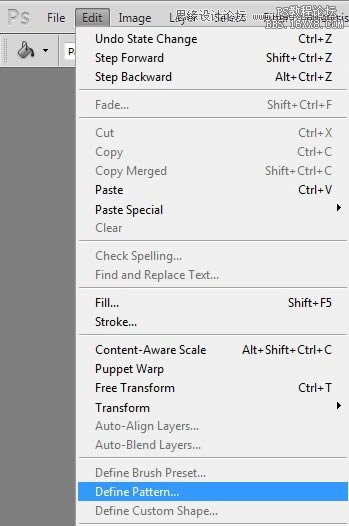
(5)使用填充工具,選擇創建的圖案,并用透明背景模式填充一個新的空白文檔
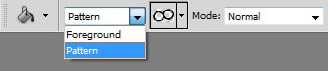
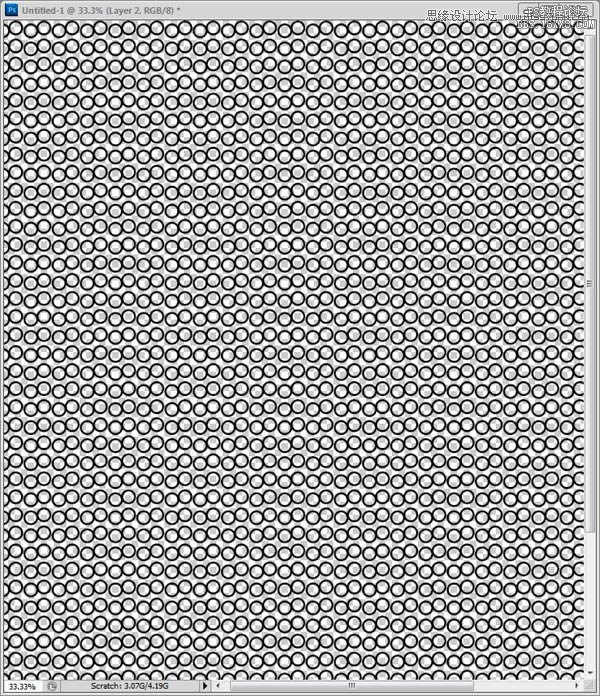
(6)將新創建的網狀花紋拖動到“Base”層上面
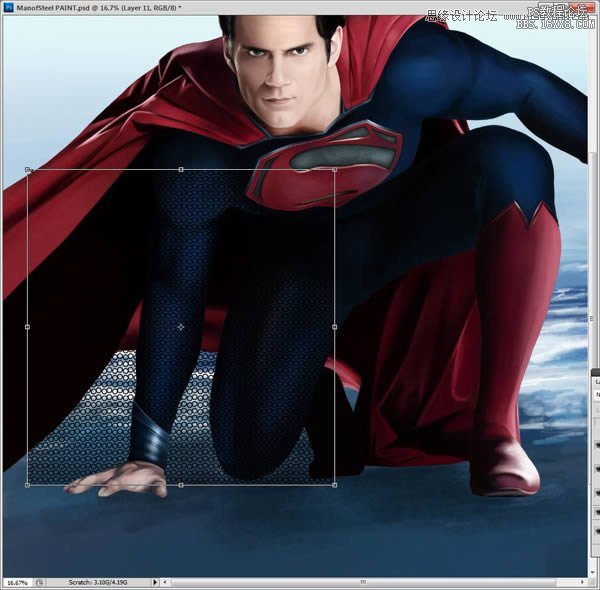
(7)使用自由變換工具,網格變形使周圍的曲線更接近與他的手臂和肩膀的輪廓。

(8)調整透明度到87%,然后雙擊圖層,打開圖層樣式窗口,設置斜面和浮雕。
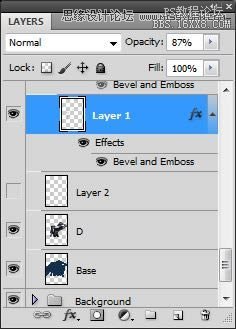
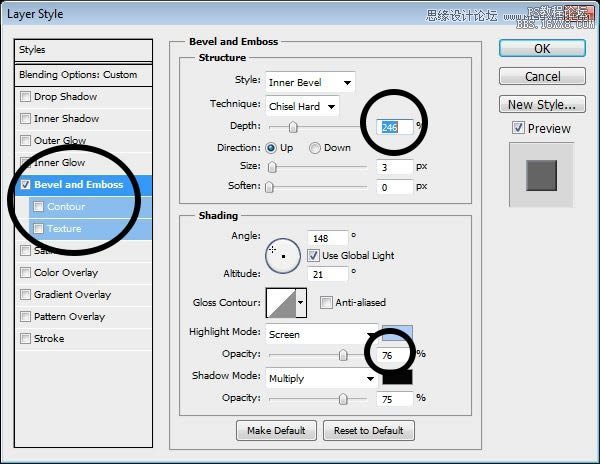
(9)同樣的方法,用網格紋理覆蓋所有衣服部分,并將所有紋理層編組(Ctrl+G)

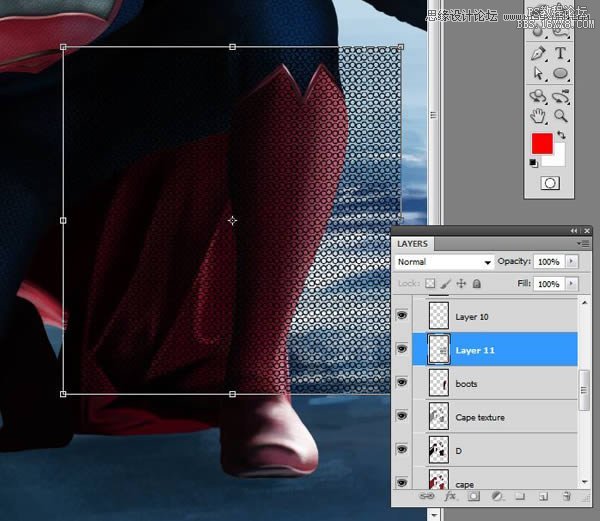


(10)完成后,你會發現整個形象細節更加豐富立體了!

下一篇:鼠繪唇膏,教你繪制蠟筆風格唇膏